Làm thế nào để kết nối điện thoại với TV LG?

Chúng ta đang sống trong thời đại công nghệ thông tin hiện đại. Những thứ như thiết bị di động, truyền hình và Internet không phải là thứ cuối cùng trong danh sách nhu cầu của con người. Trong bài viết này, chúng tôi sẽ lấy ví dụ, một trong những thương hiệu lớn nhất trong các nhà sản xuất điện tử và thiết bị gia dụng trên thế giới - công ty LG Electronics của Hàn Quốc. Chắc chắn hầu hết chúng ta đều đã từng bắt gặp những chiếc TV thông minh được tích hợp mô-đun Wi-Fi. Những chiếc TV do công ty này sản xuất đã chiếm những vị trí đầu tiên trên thị trường. Điều này là do chất lượng cao và chức năng rộng rãi của hàng hóa. Đặc biệt, các dòng TV tiên tiến của LG được trang bị một tùy chọn như SmartTV.
Xã hội của chúng ta trong hầu hết các trường hợp đều sử dụng TV như một trung tâm đa phương tiện, không chỉ giới hạn ở việc xem các chương trình truyền hình vốn đã trở nên nhàm chán với thời gian nghỉ cho quảng cáo. Và để giúp thực hiện tùy chọn này, điện thoại thông minh được ghép nối với TV... Trong các buổi chiếu phim, màn hình điện thoại di động nhỏ sẽ nhường chỗ cho màn hình TV rộng. Tuy nhiên, không phải tất cả chủ sở hữu của công nghệ này đều có ý tưởng rõ ràng về cách đồng bộ hóa TV với thiết bị di động của họ để mở rộng khả năng hoạt động. Trên thực tế, mọi thứ cực kỳ đơn giản, nếu bạn làm theo đúng trình tự của các hành động. Việc ghép nối chính xác các thiết bị sẽ không mất nhiều thời gian.


Nó dùng để làm gì?
Hãy bắt đầu với thực tế là lợi thế chính của việc đồng bộ hóa TV với điện thoại thông minh là làm phong phú đáng kể chức năng của thiết bị điện tử hiện đại... Hình ảnh máy tính để bàn của thiết bị di động được chiếu lên màn hình TV, do đó biến điện thoại thông minh thành một máy chiếu ban đầu. Một chức năng như vận hành TV bằng điện thoại thông minh là một cách thuận tiện để vận hành. Trong kết nối này, người dùng có cơ hội như vậy.
- Hình ảnh trực quan trên màn hình TV của phim, video, ảnh và các tài nguyên phương tiện khác được phát từ điện thoại. Bạn có thể xem chúng trên màn hình lớn.
- Bạn có thể hiển thị các trò chơi yêu thích và các ứng dụng di động khác trên màn hình TV màn ảnh rộng.
- Bạn có thể xem tất cả các loại trang web, đây là một điểm cộng lớn cho các tín đồ lướt web.
- Thực hiện tất cả các loại bài thuyết trình, hiển thị tài liệu, hình ảnh và các tài nguyên di động khác trên màn hình TV lớn.
- Một ưu điểm khác là một thiết bị quen thuộc có thể dễ dàng thay thế điều khiển từ xa không hoạt động; với sự trợ giúp của một chương trình đã tải xuống nhất định, bạn có thể điều khiển TV một cách an toàn mà không làm gián đoạn các chức năng cơ bản.


Điều khiển đầu thu TV khi sử dụng thiết bị di động rất tiện lợi, nhưng đối với người hâm mộ trò chơi điện tử, kết nối cần điều khiển vẫn là lựa chọn tốt nhất.
Khi sử dụng kết nối Wi-Fi, giao tiếp giữa các thiết bị diễn ra "qua mạng". Trong các trường hợp khác, cần phải sử dụng các loại cáp và giao diện đặc biệt.
Các phương thức kết nối không dây
Ưu điểm chính của các tiêu chuẩn không dây để đồng bộ hóa thiết bị yêu thích của bạn với TV là thiếu công việc với dây - việc phát các tài nguyên điện thoại trên màn hình TV đã được định dạng xảy ra thông qua ghép nối qua Wi-Fi. Trong kết nối này, nhà sản xuất TV LG Electronics đã phát triển một ứng dụng Smart Share đặc biệt.
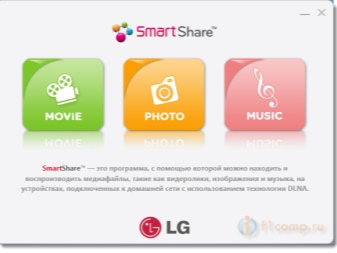
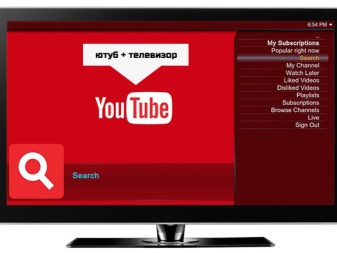
Chia sẻ thông minh của LG
LG Smart Share là một giao diện ban đầu cho phép chuyển các tài nguyên khác nhau của điện thoại LG Electronics sang bộ thu TV. Bạn không chỉ có thể truyền trực tiếp các tệp phương tiện mà còn cả hình ảnh. Yêu cầu duy nhất là tìm cả hai tiện ích trên một mạng cục bộ. Trên máy thu TV có tùy chọn Chia sẻ thông minh, chắc chắn có bộ điều hợp Wi-Fi, kết nối với nó không có khó khăn gì.
Sự liên quan.
- Chúng tôi kết nối cả hai thiết bị với cùng một mạng.
- Cài đặt chương trình LG TV SmartShare trên điện thoại di động của bạn.
- Trong menu bộ thu TV, hãy mở Chia sẻ thông minh và chuyển đến phần "Thiết bị đã kết nối".
- Chúng tôi đang tìm kiếm điện thoại thông minh của mình, đồng bộ hóa và xem bất kỳ tệp di động nào trên màn hình TV.
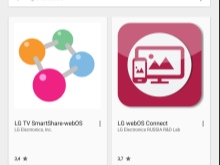

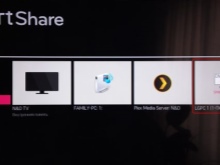
Ghép nối qua Wi-Fi Direct
Ngày nay, ít ai có thể ngạc nhiên trước những chiếc TV thông minh, hầu hết đều được trang bị Wi-Fi tích hợp. Tùy chọn tốt nhất cho loại thiết bị điện tử này là ghép nối với bất kỳ thiết bị di động nào hỗ trợ tùy chọn Wi-Fi Direct. Tính năng này hoạt động giống nhau trên tất cả các Smart TV có kết nối không dây. Khả năng truy cập Internet không khả dụng khi sử dụng chức năng Wi-fi Direct, vì TV xác định thiết bị là thiết bị đa phương tiện. Tùy chọn này có thể so sánh với bluetooth, vì kết nối được thực hiện trực tiếp.
Đầu tiên, bạn phải kích hoạt mạng không dây trên điện thoại thông minh của mình. Tiếp theo, trong phần mạng không dây, bạn cần chạy tùy chọn trực tiếp wifi. Chỉ khi đó, bạn mới có thể bắt đầu cài đặt các thông số trong menu cài đặt TV thông minh. Chức năng bắt buộc nằm trong "Mạng"... Bằng cách kích hoạt nó, một tìm kiếm sẽ được thực hiện cho các thiết bị có sẵn để kết nối, trong danh sách bạn nên chọn thiết bị bạn cần từ các tùy chọn được đề xuất để đồng bộ hóa. Tiếp theo, điện thoại thông minh sẽ yêu cầu xác nhận đồng bộ hóa thiết bị, cần được phê duyệt.
Khi hoàn tất, sau khi xác nhận đồng bộ khi phát bất kỳ tập tin nào trên điện thoại, hình ảnh sẽ tự động được chuyển sang màn hình TV kèm theo âm thanh.
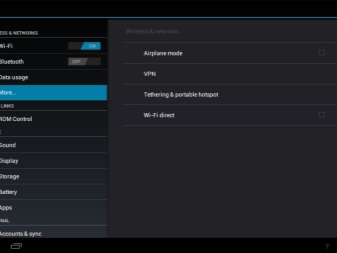
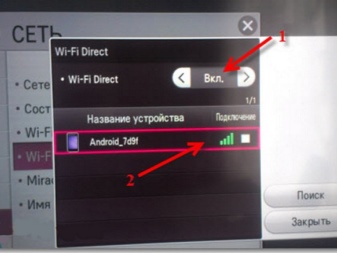
Ưu điểm chính:
- không gian trống, do không có nhiều dây căng trong phòng;
- không cần thiết bị như bộ định tuyến Wi-Fi;
- tái tạo nội dung đa phương tiện;
- nhờ các khe cắm miễn phí, có thể sạc pin điện thoại thông minh;
- khả năng lướt Internet đã được thực hiện.
Có những sai sót quá.
- Nếu thiết bị của bạn không có Wi-Fi Direct tích hợp, bạn sẽ cần tải xuống và cài đặt phần mềm bổ sung. Theo quy luật, chủ sở hữu của các phiên bản Android lỗi thời phải đối mặt với điều này. Ngoài ra, chức năng này có thể không khả dụng trên thiết bị TV. Vì lý do này, bạn sẽ cần phải mua thiết bị bổ sung. Đặc biệt, bộ chuyển đổi bên ngoài có thể kết nối với TV thông qua cổng kết nối USB.
- Pin điện thoại nhanh hết.


Việc ghép nối các thiết bị qua Wi-Fi không chỉ giúp bạn có thể xem tệp mà còn có thể sử dụng các ứng dụng, điều này đối với một số người dùng trở thành một cơ hội rất quý giá.
Đồng bộ hóa qua Miracast
Một cách không dây khác để kết nối các thiết bị là kích hoạt công nghệ Miracast. Nó cần hai thiết bị tương thích để hoạt động. Không cần thiết bị trung gian của bộ định tuyến Wi-Fi. Chức năng này cho phép các thiết bị điện tử được đồng bộ hóa với nhau bằng cách sử dụng các tiêu chuẩn giao tiếp mới nhất, sử dụng các kênh không dây. Do đó, có thể phát bất kỳ nội dung nào trên màn hình, cũng như khởi chạy các ứng dụng và trò chơi điện tử yêu thích của bạn. Sự phát triển công nghệ dựa trên Wi-fi Direct, nhưng có một số bổ sung. Dữ liệu truyền đi không bị giảm chất lượng, âm thanh truyền tải trở nên chi tiết hơn. Một phần thưởng tuyệt vời khác là giảm mức tiêu thụ năng lượng trên thiết bị di động của bạn.
Đó là lý do tại sao tùy chọn Miracast là một cách kết nối hiện đại hơn.

Làm thế nào để kết nối?
- Trong menu chính trên TV, hãy chuyển đến phần "Mạng".
- Bật chức năng Miracast.
- Bây giờ chúng ta hãy chuyển sang cài đặt di động.Mở phần "Kết nối" và tìm mục "Truyền phát" ở đó
- Điện thoại bắt đầu tìm kiếm các thiết bị để ghép nối. Khi mô hình TV của chúng tôi xuất hiện trong danh sách, hãy nhấp vào nó.
- Chúng tôi xác nhận kết nối này bằng cách nhấn nút tương ứng trên điều khiển từ xa.
- Sau khi ghép nối được xác nhận, một hình ảnh màn hình nền của điện thoại thông minh sẽ xuất hiện, người nhận TV sẽ có quyền truy cập miễn phí vào đó. Nếu hình ảnh không mở hoàn toàn, thì bạn cần xoay điện thoại theo chiều ngang.

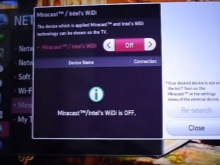
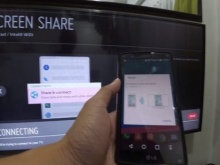
Nếu lệnh này không có trên điện thoại di động bạn cần tải xuống một ứng dụng sẽ sửa lỗi này... Nếu TV không được trang bị chức năng này, thì vấn đề này chỉ có thể được giải quyết bằng cách mua bộ chuyển đổi bên ngoài hỗ trợ chức năng này. Tuy nhiên, phương pháp này có một nhược điểm như độ trễ truyền dữ liệu. Nó không phải là rất đáng kể khi xem một cái gì đó hoặc đọc, tuy nhiên, ping không ổn định có thể xảy ra trong các trò chơi.


Bạn ống
Máy chủ video này có khả năng phát video thông qua ứng dụng cùng tên. Để thực hiện việc này, bạn cần thực hiện các thao tác sau:
- Hỗ trợ TV cho You Tube đang được thử nghiệm;
- cài đặt ứng dụng chính thức;
- sau khi tải xuống chương trình, chúng tôi tìm thấy lệnh "Xem trên TV" trong cài đặt;
- đồng thời chúng ta bật một ứng dụng tương tự trên TV, điều quan trọng là phải đặt "Chế độ thủ công";
- sự kết hợp của các số xuất hiện trên màn hình nên được nhập vào điện thoại và nhấp vào "Thêm";
- thì bạn cần chọn kiểu máy LG của mình trong danh sách và cho phép kết nối.

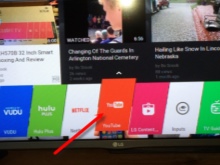
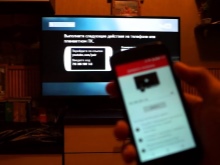
Sau đó, máy chủ You Tube sẽ được hiển thị trên TV. Nhược điểm chính của việc đồng bộ hóa này là khả năng chỉ xem video. Các chức năng còn lại của điện thoại thông minh sẽ không khả dụng.
Kết nối có dây
Không phải tất cả các TV LG hiện đại đều có Wi-Fi tích hợp. Đồng thời, nếu kế hoạch của chủ sở hữu không bao gồm việc mua một bộ điều hợp đặc biệt cho phép bạn thiết lập Smart TV, đừng buồn. Vì mục đích này bạn có thể sử dụng kết nối có dây quen thuộc. Thông thường, các loại cáp có đầu nối HDMI hoặc USB được sử dụng.
Một trong số chúng chắc chắn phải phù hợp.

Qua USB
Khi bạn chọn phương pháp này, thiết bị được coi như một thiết bị lưu trữ thông thường. Với nó, bạn có thể kết nối nhiều thiết bị hoặc sao chép một hình ảnh từ cái này sang cái khác. Nói cách khác, điện thoại của bạn sẽ trở thành một phương tiện lưu trữ bên ngoài. Cần lưu ý rằng phương thức kết nối này sẽ không thể cung cấp đầy đủ các chức năng của Smart TV. Ví dụ, các ứng dụng từ điện thoại thông minh sẽ không có sẵn cho người dùng.
Tuy nhiên, vẫn có thể xem các tệp như ảnh, video và phát lại nhạc. Tùy chọn này hoàn hảo cho những người dùng không quá kỹ tính, những người sẽ hài lòng khi xem những bộ phim yêu thích hoặc những bức hình đáng nhớ trên màn hình lớn. Ngoài ra, sẽ hài lòng với cơ hội nghe nhạc ở định dạng chất lượng cao hơn.


Thuật toán thực hiện đồng bộ hóa bằng USB như sau.
- Cáp USB có sẵn cho mọi người dùng với các tiện ích hiện đại. Nếu không có, sẽ không có vấn đề gì với việc mua nó. Chúng tôi đồng bộ hóa các thiết bị bằng dây.
- "Kết nối dưới dạng bộ lưu trữ USB" sẽ giúp bạn đồng bộ hóa các thiết bị theo cách thủ công.
- Trên đầu thu TV, nó vẫn để chọn thiết bị truyền. Trong danh sách mở ra, chúng tôi tìm thiết bị của mình và nhấp vào nó. Đôi khi, để kết nối, bạn cần biết số đầu nối nơi thiết bị được kết nối.



Sau khi đồng bộ hóa thiết bị, một giao diện sẽ mở ra, nhờ đó có thể di chuyển và khởi chạy nội dung di động trên màn hình lớn. Bề ngoài, nó giống Windows Explorer. Các tệp được chọn bằng điều khiển từ xa. Nhiều TV LG hiện đại có tính năng tự động nhận dạng các tập tin media trên các thiết bị được ghép nối và cung cấp tính năng phát lại. Phương pháp này sẽ phù hợp với hầu hết mọi điện thoại thông minh và TV, nhưng nó không đặc biệt thuận tiện để sử dụng do độ dài của cáp USB không đủ.
Chủ sở hữu của thiết bị sẽ phải đặt thiết bị của họ ở đâu đó gần TV.


Qua HDMI
Tùy chọn dễ dàng nhất để ghép nối có dây các thiết bị để hiển thị màn hình của một thiết bị di động trên bộ thu TV là kết nối bằng HDMI. Giao diện đa phương tiện này cho phép truyền dữ liệu video kỹ thuật số với độ phân giải và tín hiệu âm thanh chất lượng cao. Ban đầu, bạn cần chọn loại cáp phù hợp. Cần lưu ý rằng Để thuận tiện hơn, sẽ tốt hơn nếu thiết bị được trang bị giao diện HDMI mini. Với sự trợ giúp của nó, có thể cung cấp giao tiếp với TV trực tiếp.
Vì tính năng này khá hiếm nên có khả năng người dùng sẽ phải mua thêm một bộ chuyển đổi. Trong trường hợp này, bộ chuyển đổi mini USB sang HDMI là phù hợp. Chính thiết bị này đã bù đắp hoàn hảo cho việc thiếu cổng kết nối HDMI. Cần lưu ý rằng tùy chọn kết nối cụ thể này là giải pháp tối ưu để hoạt động ổn định. Điều này là do tín hiệu được gửi trực tiếp qua điện thoại.


Đồng bộ hóa được thực hiện như sau.
- Với một dây cáp, bạn có thể đồng bộ hóa nhiều thiết bị cùng một lúc. Điều quan trọng cần đặc biệt chú ý là số giắc cắm HDMI, điều này có thể được yêu cầu khi thiết lập kết nối trực tiếp trên chính hệ thống. Nếu bạn cần sử dụng bộ điều hợp, hãy cắm đầu còn lại của cáp vào đầu nối của nó và kết nối chính bộ điều hợp với điện thoại di động của bạn qua đầu ra microUSB.
- Chúng tôi bật TV. Mở menu thiết bị và vào đó để chọn nguồn tín hiệu hiện tại. Bạn có thể nhấn ngay phím Đầu vào trên điều khiển từ xa.
- Nó vẫn là để chọn đầu vào trong menu, thường bằng số hoặc ký hiệu của nó trong hệ thống.
- Hai thiết bị sẽ tự động thiết lập giao tiếp với nhau. Hình ảnh sẽ tự động điều chỉnh để vừa với màn hình. Thao tác này được thực hiện để hiển thị hình ảnh ở chế độ toàn màn hình. Kết quả là bạn sẽ thấy màn hình nền của điện thoại trên TV.



Các khía cạnh tích cực của phương pháp này:
- bạn có thể tổ chức hoạt động không bị gián đoạn của thiết bị điện thoại bằng cách kết nối nó qua bộ sạc USB;
- Kết nối HDMI đáng tin cậy và ổn định hơn bất kỳ phương thức không dây nào.
Điểm trừ:
- phương pháp này không phổ biến và sẽ không hoạt động với các mô hình cũ;
- thường có nhu cầu mua một bộ chuyển đổi;
- mặc dù kết nối HDMI đáng tin cậy hơn nhiều so với phương pháp không dây, nhưng dây bổ sung xuất hiện trong nhà, mang lại đủ loại bất tiện.

Dựa trên tất cả những điều trên, có thể lưu ý rằng có khá nhiều cách để đồng bộ hóa thiết bị di động với TV LG.
Bạn có thể sử dụng cáp USB, thiết bị bổ sung hoặc kết nối điện thoại của mình thông qua chức năng tích hợp của TV LG. Trên thực tế, mọi thứ trực tiếp phụ thuộc vào những gì người dùng muốn nhận được cuối cùng. Sau cùng, nếu bạn cần sao chép hoàn toàn màn hình điện thoại thông minh trên TV, thì HDMI hoặc Smart Share sẽ ra tay giải cứu. Nhưng nếu bạn đang làm việc với việc chuyển các tập tin sang màn hình lớn để xem, thì cáp USB đơn giản hoặc chức năng Wi-Fi Direct sẽ trở thành một lựa chọn tuyệt vời.
Bằng cách làm theo các hướng dẫn và khuyến nghị, bạn có thể tận hưởng tất cả các chức năng của Smart TV. Tất nhiên, lúc đầu có vẻ như việc tùy chỉnh chỉ có thể thực hiện được với một số kỹ năng và kinh nghiệm người dùng nhất định. Tuy nhiên, như thực tế cho thấy, ngay cả những người lần đầu tiên tiếp xúc với công nghệ hiện đại cũng sẽ có thể đối phó với một thuật toán hành động như vậy. Điều kiện chính là tuân thủ nghiêm ngặt các quy tắc trong trình tự kết nối. Nếu có vấn đề gì xảy ra, bạn nên kiểm tra tất cả các yếu tố của thiết bị để đảm bảo khả năng sử dụng.


Để biết thông tin về cách kết nối điện thoại của bạn với TV LG WEB OS, hãy xem video sau.













Nhận xét đã được gửi thành công.